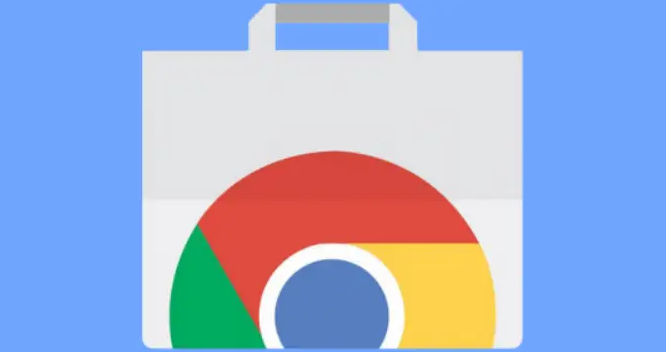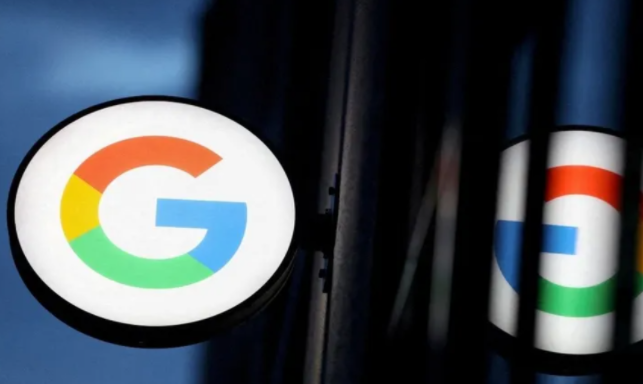Chrome浏览器作为全球最受欢迎的浏览器之一,其强大的功能和用户友好的界面深受用户喜爱。Cookie作为一种小型文本文件,用于存储用户在网站上的浏览信息,对于提升用户体验至关重要。本文将详细介绍如何在Chrome浏览器中查看和管理这些Cookies,帮助你更好地控制自己的隐私设置。

一、查看Cookies
1.打开Chrome菜单:点击浏览器右上角的菜单按钮(三个竖点),选择“设置”。
2.进入高级设置:在设置页面底部,点击“高级”以展开更多选项。
3.访问内容设置:在“隐私设置和安全性”部分,点击“内容设置”。
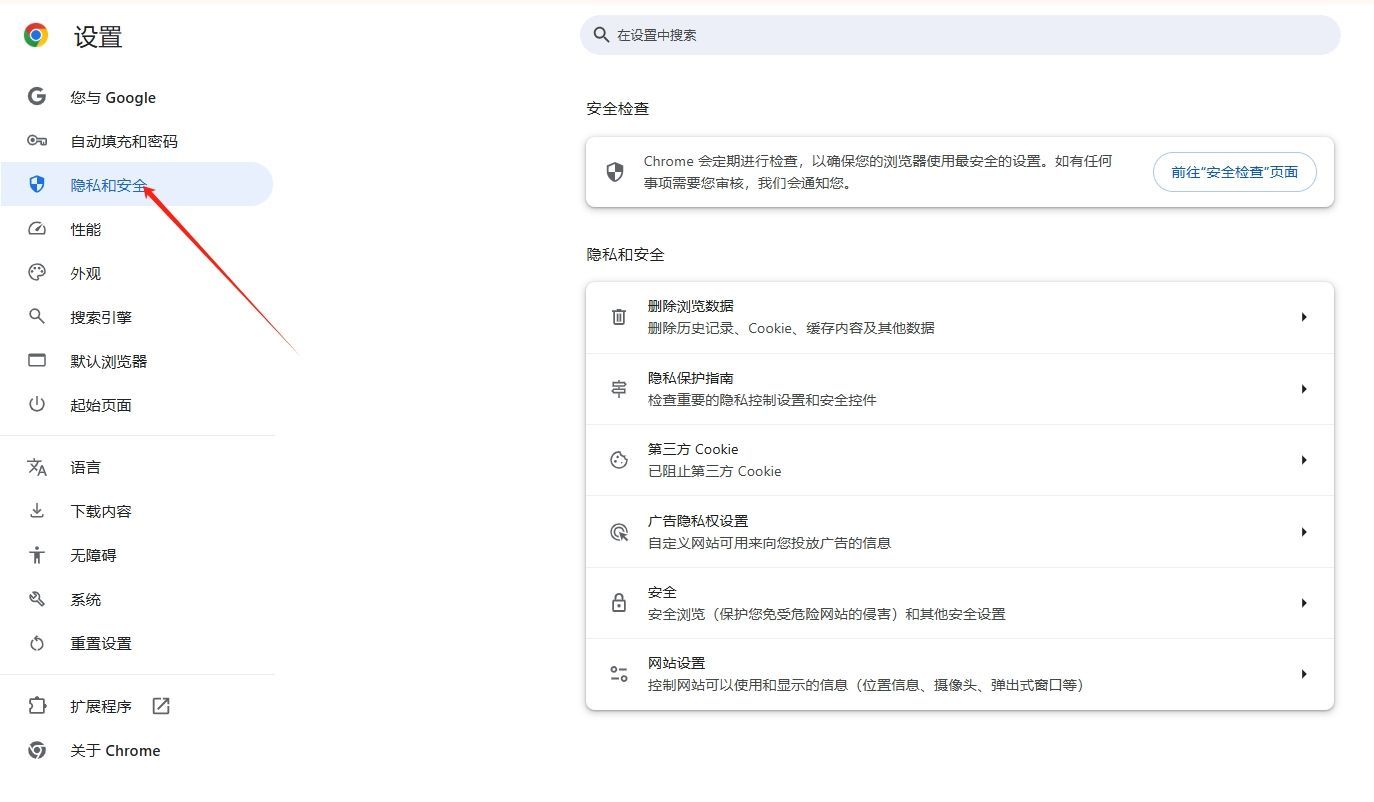
4.管理Cookies:在弹出的对话框中,选择“Cookies”,然后点击“查看所有Cookie和网站数据”。
5.查看具体Cookies:你将看到当前存储的所有Cookie列表,包括每个网站的Cookie详情。
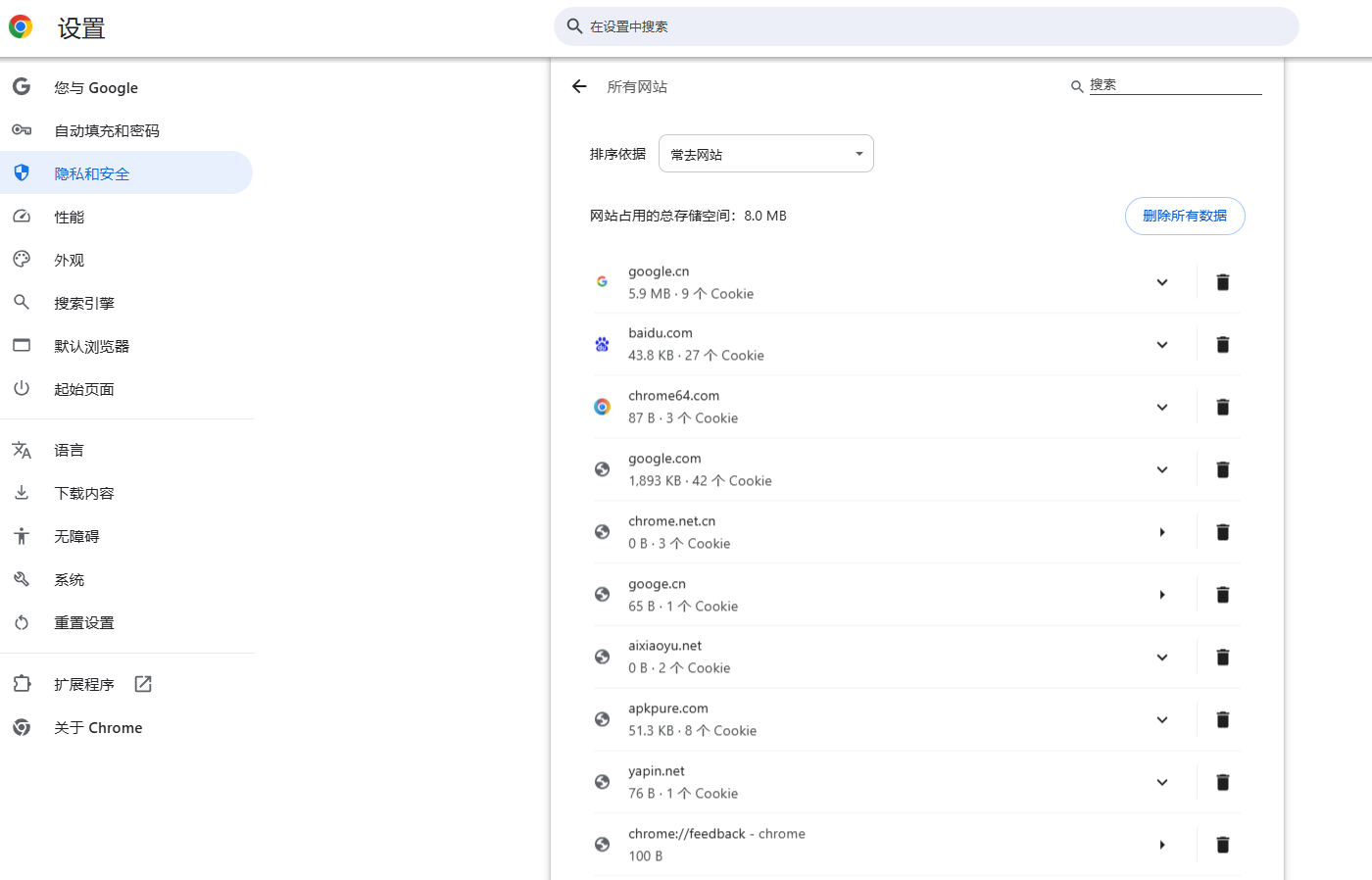
二、管理Cookies
1.删除单个Cookie:在查看具体Cookies时,可以右键点击要删除的Cookie,然后选择“删除”。
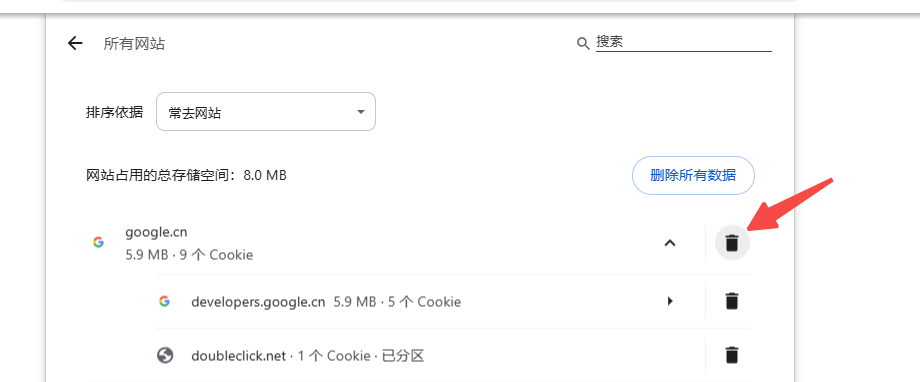
2.清除所有Cookies:如果你想要清除所有网站的Cookies,可以在“Cookies”设置页面中点击“全部删除”按钮。
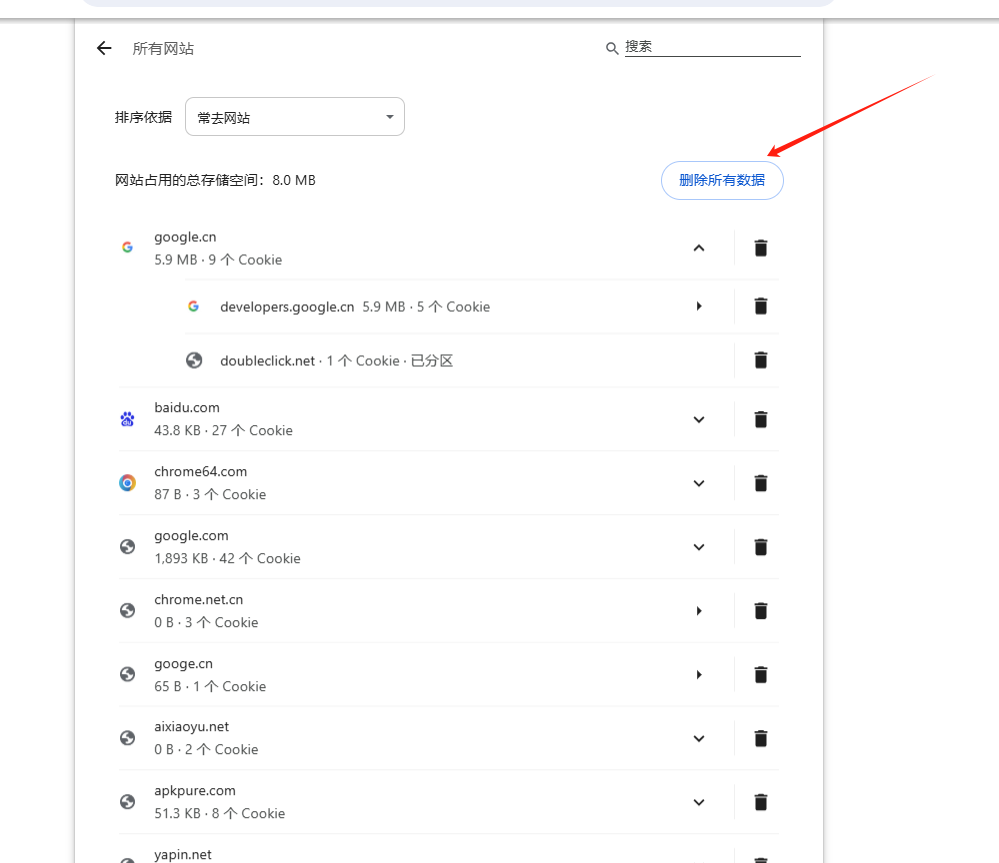
3.阻止特定网站Cookies:在“Cookies”设置页面,你可以添加特定网站到“阻止”列表中,这样来自这些网站的Cookies将被自动阻止。
4.允许特定网站Cookies:同样地,你也可以将信任的网站添加到“允许”列表中,确保它们的Cookies始终被接受。
三、使用开发者工具查看Cookies
对于开发者或高级用户,Chrome提供了开发者工具来更深入地查看和管理Cookies。
1.打开开发者工具:右键点击页面,选择“检查”或使用快捷键Ctrl+Shift+I(Windows/Linux)或Cmd+Opt+I(Mac)。
2.导航到Application面板:在开发者工具中,点击“Application”标签。
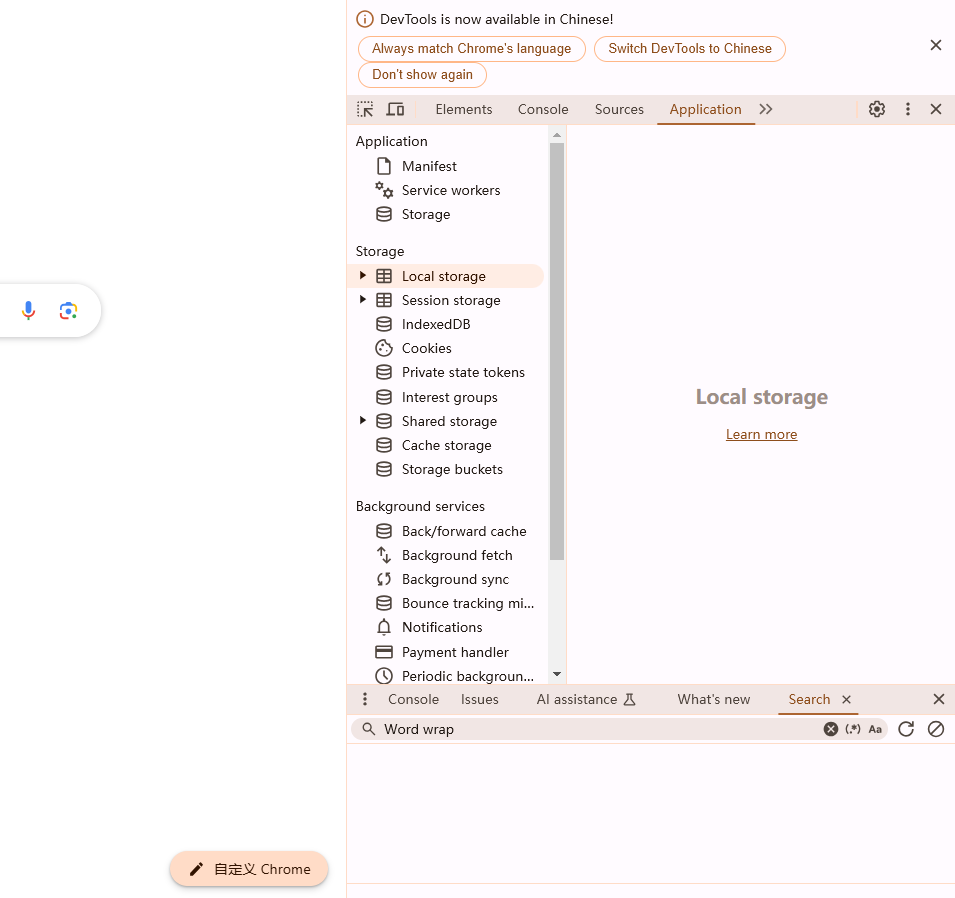
3.查看Cookies:在左侧栏中选择“Cookies”,你将看到当前网页的所有Cookies。
4.编辑或删除cookies:右键点击特定的Cookie,可以选择“Edit Cookie”进行编辑或“Delete”进行删除。
通过上述步骤,你可以有效地查看和管理Chrome浏览器中的Cookies,从而保护你的隐私并提升浏览体验。无论是普通用户还是开发者,掌握这些技巧都将有助于你更好地使用Chrome浏览器。